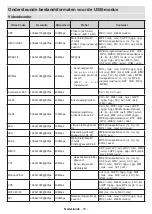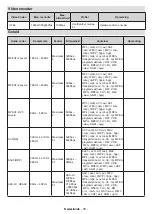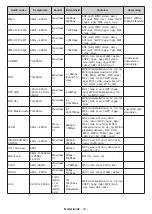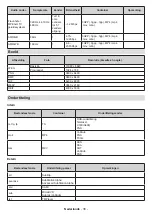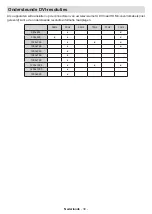Nederlands
- 24 -
Dolby Audio verwerking:
Met de Dolby Audio
verwerking kunt u de geluidskwaliteit van uw TV
verbeteren. Druk op
OK
om de opties weer te geven
en in te stellen. Sommige andere geluidsopties kun-
nen mogelijk niet beschikbaar zijn en Grijs worden
weergegeven afhankelijk van de instellingen die hier
worden uitgevoerd. Schakel de optie
Dolby Audio
Processing
uit als u deze instellingen wilt wijzigen.
Dolby Audio verwerking:
Markeer deze optie en
druk op
OK
om deze functie in/uit te schakelen.
Sommige opties zijn mogelijk niet beschikbaar als
deze optie is ingeschakeld.
Geluidsmodus:
Als de
Dolby Audioverwerking
optie is ingeschakeld, kunt u de
Geluidsmodus
optie instellen. Markeer de
Geluidsmodus
optie
en druk op
OK
om de vooraf ingestelde geluids-
modi weer te geven. De
Game
,
Film
,
Muziek
,
Nieuws
,
Stadium
,
Smart en Gebruiker
opties
zijn beschikbaar. Markeer de gewenste optie en
druk op
OK
om in te stellen. Sommige opties
zijn mogelijk niet beschikbaar als deze optie is
ingesteld op
Gebruiker
.
Volumeregelaar:
Biedt u de mogelijkheid het
geluidsniveau te regelen. Zo wordt minimaal beïn-
vloed door abnormale verhogingen of verlagingen
van het volume. Schakel deze functie in/uit door
te drukken op
OK
.
Dialoog verbetering:
Deze functie biedt geluid
post-verwerkingsopties voor gesproken dialoog
verbetering.. De
Uit
,
Laag
,
Gemiddeld
en
Hoog
opties zijn beschikbaar. U kunt deze functie instellen
naargelang uw voorkeur.
Opmerking:
Deze functie heeft enkel een effect als het
invoer geluidsformaat AC-4 dolby-audioverwerking is
ingeschakeld. Dit effect is enkel van toepassing op de
uitvoer van de TV luidspreker.
De standaardwaarden terugplaatsen:
Herstelt
de geluidsinstellingen naar de fabrieksinstellingen.
Opslagruimte:
Geeft de status weer van de volledige
opslagruimte van de TV en de verbonden apparaten
indien beschikbaar. Markeer deze optie om de gede-
tailleerde informatie weer te geven over de gebruiks-
details en druk op
OK
. Er zullen ook opties zijn om de
verbonden USB opslagapparaten uit te werpen en te
configureren als opslagruimte.
Uitwerpen:
Om uw inhoud te beveiligen, moet
u uw USB opslagapparaat uitwerpen voor u het
loskoppelt van uw TV.
Verwijderen en formatteren als opslagapparaat:
U kunt het verbonden USB opslagapparaat
gebruiken om de opslagcapaciteit van uw TV uit
te breiden. Daarna zal dat apparaat enkel kunnen
worden gebruikt met de TV. Volg de instructies op
het scherm en lees de informatie op het scherm
voor u doorgaat.
Opmerking:
Als u het verbonden opslagapparaat
formatteert, worden alle gegevens gewist. Maak een back-
up van de bestanden die u wilt bewaren voor u doorgaat
met de formattering van het apparaat.
Verwijderen en formatteren als verwijderbare
opslag:
Als u uw USB opslagapparaat vooraf hebt
geformatteerd als opslagapparaat zal het enkel
kunnen worden gebruikt met uw TV. U kunt deze
optie gebruiken om het opnieuw te formatteren
zodat u het kunt gebruiken met andere apparaten.
Voor u doorgaat met de formattering kunt u
overwegen een back-up te maken van de gegevens
op uw apparaat naar de interne opslag van uw TV of
naar een ander USB opslagapparaat met de optie
Back-up maken van apps
. Zo niet zullen sommige
apps niet correct werken na de formattering. Volg
de instructies op het scherm en lees de informatie
op het scherm voor u doorgaat.
Opmerking:
Als u het verbonden opslagapparaat
formatteert, worden alle gegevens gewist. Maak een back-
up van de bestanden die u wilt bewaren voor u doorgaat
met de formattering van het apparaat.
U kunt ook naar de sectie
Meldingen
gaan op
de Startpagina nadat u uw USB-apparaat hebt
aangesloten op uw TV om de beschikbare opties
te zien. Markeer de melding met betrekking tot uw
verbonden USB-apparaat en druk op
OK
.
Bladeren:
Opent het menu
Opslag
.
Instellen als opslagapparaat:
Heeft dezelfde
functionaliteit als de hierboven beschreven optie
Verwijderen en formatteren als opslagapparaat
:
Uitwerpen:
Zoals hierboven beschreven.
Startscherm:
Uw startscherm aanpassen. Selec-
teer de kanalen die worden weergegeven op het
startscherm, video in-/uitschakelen en geluid voor-
beeldweergaven. Organiseer apps en games, wijzig
hun volgorde en ontvang meer apps en games. Open
source licenties weergeven.
In bepaalde landen wordt het Thuisscherm georga-
niseerd in meerdere tabbladen en dit menu bevat
bijkomende opties om de inhoud van deze tabbladen
aan te passen. Markeer
Instellen
en druk op
OK
om
aan te melden op een Google account, zodat u kan
bladeren in gepersonaliseerde aanbevelingen voor die
account in het tabblad
Ontdekken
in het Thuisscherm.
Nadat u bent aangemeld met de relevante opties in
dit menu kunt u de controle en machtiging activiteit
op uw account weergeven, diensten aanpassen en
inhoudvoorkeuren definiëren om betere aanbevelingen
te ontvangen.
Opslagmodus:
Markeer
Opslagmodus
en druk op
OK
. Een dialoogvenster verschijnt voor bevestiging.
Lees de beschrijving, markeer
Doorgaan
en druk op
OK
als u wilt doorgaan. Markeer daarna
Aan
om te
activeren of
Uit
om de deactiveren en druk op
OK
.
In de Winkelmodus worden de instellingen van uw